ghost硬盘安装器下载使用教程
- 分类:帮助 回答于: 2021年03月28日 11:44:00
通过ghost硬盘安装器,大家可以在Windows下安装Ghost系统镜像,可以不用刻碟,不用启动盘,不用设置BIOS,支持SATA硬盘和多硬盘,ghost硬盘安装器支持从iso镜像直接提取gho安装文件。下面给大家介绍一下ghost硬盘安装器的使用教程。
一、以XP系统为例,将iso系统镜像解压。

二、将下载的两个文件“ winxsp3。GHO”复制到系统映像中,并将“ ghost installer.exe”复制到磁盘的基本目录中。在这里,选择将它们放置在磁盘D上,而不是将它们放置在磁盘C或桌面上。

三、双击“ GHO映像安装。exe”,在安装位置单击“ C盘”,映像文件将自动解压缩到winxsp3.gho,然后单击“运行“;

四、选择“执行后”,计算机将自动重新启动,执行格式化C盘并将数据恢复到C盘的过程;
五、恢复数据后,计算机将自动重启,然后进入XP系统安装界面;

六、安装过程
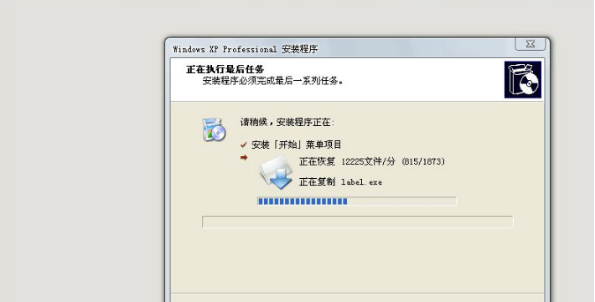
七、安装系统组件的过程
八、系统组件安装完成
九、安装驱动程序后,重新启动,输入新的WinXP系统界面,并安装XP。

以上就是ghost硬盘安装器的使用教程啦,希望能帮助到大家。
 有用
26
有用
26


 小白系统
小白系统


 1000
1000 1000
1000 1000
1000 1000
1000 1000
1000 1000
1000 1000
1000 0
0 0
0 0
0猜您喜欢
- 笔记本电脑开机黑屏没反应怎么办的解..2021/11/15
- 联想扬天:引领科技潮流,创新无限可能..2023/11/22
- 华为M6:轻薄便携,高性能助力您的创造力..2023/11/14
- 附近的人主动加你怎么办2020/07/17
- 为什么我们的电脑没声音2020/11/03
- telnet命令怎么看端口通不通..2020/08/10
相关推荐
- 自动生成目录的方法2023/11/24
- 安卓手机连接电脑,小编教你安卓手机怎..2018/07/10
- ppt打不开怎么办?小编教你详细解决方法..2018/10/27
- 小编告诉你电脑没有声音在哪里设置..2021/04/16
- 主编教您打印机脱机状态怎么解除..2018/11/07
- 深度技术电脑系统怎么重装..2020/04/18














 关注微信公众号
关注微信公众号



